
İçerik
Bu kılavuzda, iOS 8.2 veya iOS 9 gibi yeni bir sürüme güncellemeniz gerektiğinde, iPhone'unuzu normal bir duruma döndürmek için iOS 8 ve iOS 8.1.2'nin nasıl çözüleceği açıklanmaktadır. Bu aynı zamanda bir iPhone'u tamir veya servis için göndermeden önce yapmanız gereken bir şeydir, ancak bir hapishaneye gitmeden önce hapse girdiğinizin hemen belli olmadığı sürece yapmanız gerekmez.
Performansı düşük veya dengesiz bir iPhone yüzünden zarar görmemesi gerekirse, ilk önce hangi iOS 8 jailbreak tweaks'ının soruna neden olacağını, onu düzeltecek kadar çok olduğunu tespit etmelisiniz. Öte yandan, stoklara geri dönmeye hazırsanız, iOS 8'deki bir iPhone'u geri yükleme ile hızlı bir şekilde açabilirsiniz.
İOS’un en son sürümüne sahip olacaksınız; bu, jailbreak yapamayacağınız bir sürüme yükseltme yapabileceğiniz anlamına gelir. Başlamadan önce bunu aklınızda bulundurun. Sıkışmadan kurtulmanın en kolay yolu, iTunes yüklü bir bilgisayarı kullanmaktır. Bu Mac ve PC'de çalışır. Bazı durumlarda iOS 8'i hızlı bir şekilde açabilirsiniz, ancak bilgisayarın iOS 8'in yeni sürümünü indirmesi gerekiyorsa, bu işlem için 30 ila 60 dakika ekleyebilir. Birçok kullanıcı bu sürenin yarısından daha az sürede bitmesine rağmen, bu işlem için en az bir saat bütçeleme iyi bir fikirdir.

İOS 8 ve iOS 8.1.2'yi iPhone'da nasıl çözeceğinizi öğrenin.
Geri yüklemek istediğiniz iOS sürümü ve cihazı için bir USB kablosuna, bilgisayara, iTunes'a ve İnternet bağlantısına veya önceden indirilmiş bir tam ispw'ye ihtiyacınız olacaktır. Apple, hala iOS sürümünü imzaluyor olmalıdır; bu nedenle, bilgisayarınıza indirilmiş olsa bile, bunu iOS 8'in eski bir sürümüne düşürmek için kullanamazsınız.
İPhone, iPad ve iPod Touch'ta iOS 8'i Nasıl Ayıklayabilirsiniz
Bir iPhone, iPad ve iPod touch'ın engelini kaldırmak için bu kılavuzu kullanabilirsiniz. En yeni iPhone 6 Plus ve iPhone 6 ve en eski iPhone 4 s veya iPad 2 bile olsa bu cihazlardan herhangi biri üzerinde çalışacak. İşlem aynı zamanda eski hapishane saldırılarında da aynıdır, ancak sizi en yeni sürüme yükselteceğini unutmayın. .
1. iPhone'u bilgisayarınıza takın ve iTunes’da bir yedekleme yapın veya iCloud yedeklemenize güvenin.
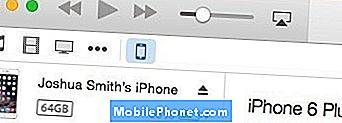
İTunes'da iPhone'unuza tıklayın.
2. Bunu yapmak için, sol üstteki iPhone sekmesine tıklayın. Bu ekranda tıklayın Şimdi yedekle. İPhone'u iCloud'a yedeklemiş olsanız bile, yerel bir geri yükleme işleminin elinizde olması iyidir.
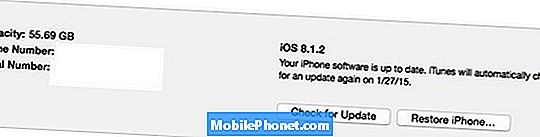
Başlamak için Şimdi Geri Yükle'ye tıklayın.
3. Yedekleme tamamlandıktan sonra, Aynı ekranda iPhone seçeneğini geri yükle. Bu, iPhone'u fabrika ayarlarına döndürecektir. Bu, iTunes'un indirmesi biraz zaman alabilen bir iOS güncelleme dosyası indirmesini gerektirebilir. İstenirse, gerek güncelleme şartlarını kabul ediyorum İndirme işlemini başlatmak için

İşlemi başlatmak için Geri Yükle'yi seçin.
4. İndirme işleminin tamamlanmasını ve güncellemenin gerçekleşmesini bekleyin. Bunun çalışması için iPhone'umu Bul'u kapatmanız gerekir. Geri yükleme başladıktan sonra işlem yaklaşık 5-10 dakika sürecektir.
5. Sizden istendiğinde yerel bir yedekten geri yüklemek isterseniz, bir yedekten geri yüklemeve iPhone veya iPad'e yaptığınız yedeklemeyi geri yüklemek için talimatları izleyin. Ayrıca, bir iCloud yedeğinden bağlantısını kesebilir ve geri yüklemeyi seçebilirsiniz.
6. İPhone veya iPad'i bilgisayarla senkronize edin seçtiyseniz geri yüklemeyi tamamlamak ve geri yükleme işleminden önce uygulamaları ve müziği yüklemek için kullanılır.
Bu işlem tamamlandıktan sonra iPhone'unuz artık hapsedilmeyecek. Cydia telefondan çıkacak ve Cydia'nız titreyecek. Apple, daha önce bu cihazda bir iOS 8 hapishanesi kullandığınızı söyleyemez.


